Как скачать музыку на айфон без iTunes
Музыка в наше время является неотъемлемой частью жизни. Попробуйте представить свой смартфон, если с помощью него вы не смогли бы слушать любимые композиции. Это было бы слегка неприятно.
И как же загрузить музыку на свой телефон? С устройствами на Android все просто — там открытая файловая система, позволяющая использовать смартфон в роли компактного жесткого диска, имеющего возможность самостоятельно просматривать файлы. Если появилась необходимость загрузить музыку, подключаешь телефон через кабель к ПК и перетаскиваешь все, что пожелаешь.
А вот владельцам iPhone так сделать не получится. Файловая система закрытая, и так просто на устройство ничего не передать. Bluetooth, разумеется, в смартфоне имеется. Но существует он не для передачи данных между смартфонами. Перекинуть с телефона на телефон музыку, документы, приложения — это возможно только в устройствах на системе Android.
У iPhone есть небольшой аналог AirDrop для передачи между яблочными устройствами фотографий и видео. Но ничего большего с ним сделать нельзя. Для музыки же есть стандартный способ загрузки на телефон. Для этого устанавливаете на ПК программу iTunes и уже через него синхронизируете данные с мобильным устройством. Медленно, но верно.
К счастью, мы живем во время развития технологий и уже сейчас есть огромное количество различных способов, благодаря которым можно загрузить музыку на iPhone без использования iTunes. Сейчас мы продемонстрируем самые распространенные и удобные сервисы и приложения, благодаря которым ваш телефон никогда не будет пребывать без музыки.
Загружаем музыку на iPhone при помощи компьютера и iTunes
Для этого нам понадобится скачанный медиаплеер iTunes, который создан для упорядочивания файлов, а также синхронизации с другими девайсами (что особенно удобно при отсутствии интернета). Кроме того, в нём предусмотрена возможность прослушивания интернет-радио и аудиокниг. Несмотря на обилие функций, самая частая причина его использования – это загрузка мелодий с ПК. На гаджетах под управлением ios программа уже есть в стандартном пакете установок.
Переходим на официальный сайт, вводим действующий e-mail адрес.
- Через кабель подключаем девайс к компьютеру
- Запускаем iTunes и начинаем добавлять композиции. Путь: «файл» – «добавить файл в медиатеку». Можно воспользоваться функцией добавления папки.
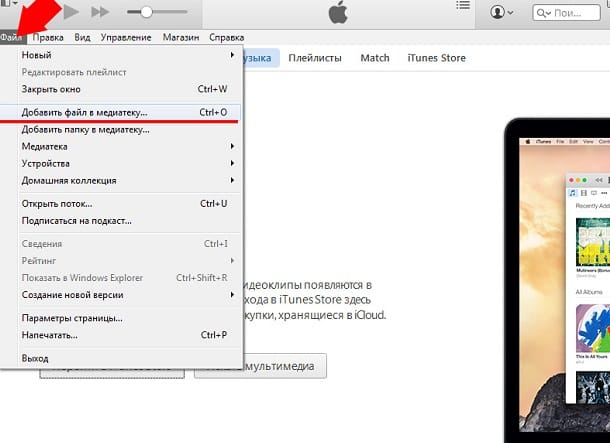
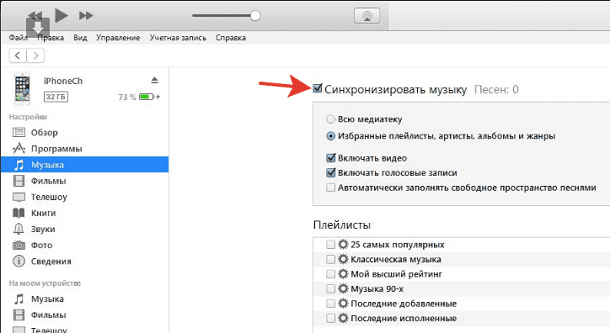
- По сети соединяем гаджет с компьютером.
- Запускаем iTunes.
- «Настройки» — «обзор».
- Ищем блок «параметры».
- Ставим галочку рядом с «Синхронизировать с этим iPhone по Wi-Fi»
- Далее жмём «Применить» и «Синхронизировать». Готово.
Музыка на Айфон с помощью iTools — пошаговая инструкция
Первым делом, конечно, нужно загрузить саму программу itools, сделать это можно по ссылке:
Установка программы интуитивно понятна, поэтому не будем расписывать подробно каждый шаг. А вот процесс с переносом музыки, рассмотрим пошагово.
1 Запустите iTools, подключите аифон к компьютеру при помощи USB-кабеля. Программа должна определить тип устройства, который был подключен. В главном меню вы увидите название своего мобильного гаджета.
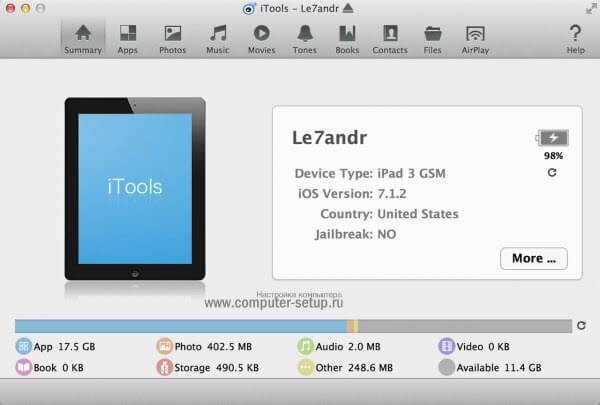
2 Перейдите на навигационной панели в раздел «Музыка», затем кликните кнопку «Импорт» как это показано на скриншоте ниже.

3 Далее откроется окно, в котором вам нужно указать путь до папки, где вы храните скачанную на ПК музыку. Если вы являетесь уверенным пользователем ПК, то вряд ли вам будет что-то непонятно на этом этапе.
В папке с музыкой вы должны выбрать те файлы, которые хотите загрузить в свой Айфон, для этого выбираете их по одному, кликая каждый раз «выбрать» , или выделяете в списке несколько, затем так же жмете «выбрать» . Удобно заранее подготовить на компьютере папку с музыкой, которую хотите загрузить на айфон.
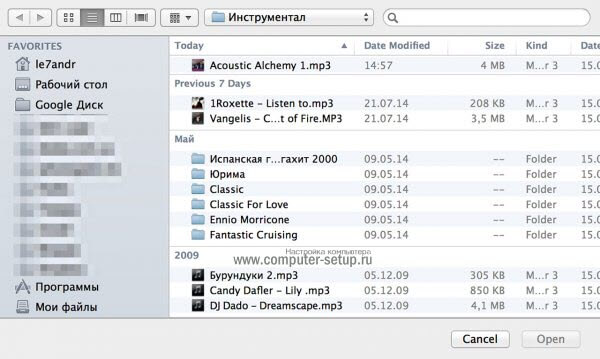
4 Вот и все. Загруженные на девайс аудиофайлы теперь доступны также в iTools, в разделе «Музыка». То есть в этом разделе отображаются файлы, хранящиеся на мобильном устройстве. При желании вы можете скопировать их себе на компьютер, например, если подключили девайс друга, который пришел в гости.

Способ будет работать почти на всех современных девайсах фирмы Apple, то есть не зависимо от того, айфон 6 у вас, айфон 7 плюс или айпад, способ, рассмотренный выше, будет работать отлично.
Как удалить музыку с iPhone, iPad и iPod touch. Способ 1
Шаг 1. Запустите приложение «Музыка».
Шаг 2. Зажмите на песне (или альбоме), которую необходимо удалить с устройства.
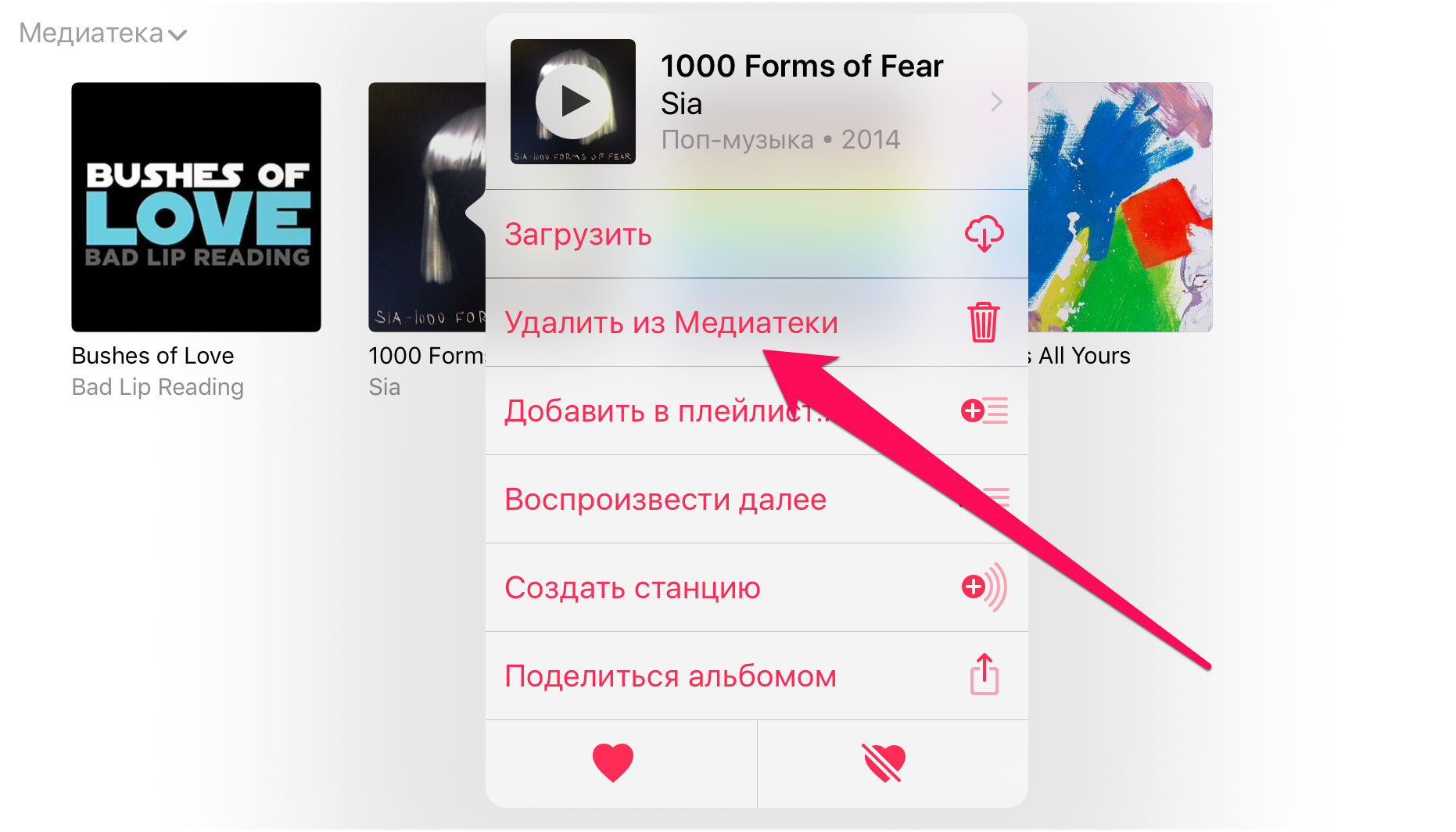
Шаг 3. В открывшемся меню нажмите «Удалить из Медиатеки» и подтвердите операцию.
Как скачать музыку на айфон без iTunes через Google Play Музыка
Мы не будем рассматривать причины, по которым у пользователей может отсутствовать доступ к iTunes, но такие ситуации, как правило, — не редкость, поэтому предлагаем вам еще один универсальный способ, который поможет загрузить музыку на iPhone без использования программы iTunes.
В этом случае мы будем использовать сервис Google Play Музыка, который позволяет загружать и прослушивать треки практически без каких-либо ограничений. Все, что вам нужно – это зарегистрировать учетную запись в Google, чтобы использовать ее для авторизации.
- Со своего компьютера зайдите на сайт сервиса Google Play Музыка и авторизуйтесь под своей учетной записью;
- Система попросит вас выбрать тариф. Здесь просто нажимаете «Нет, спасибо», чтобы воспользоваться бесплатным вариантом и переходите к следующему шагу, нажав «Далее»;
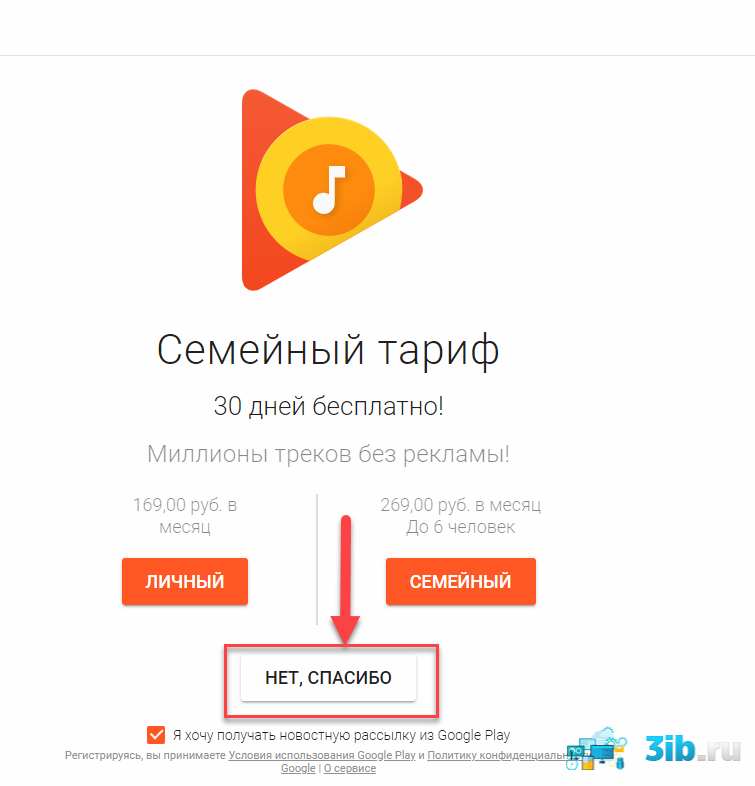
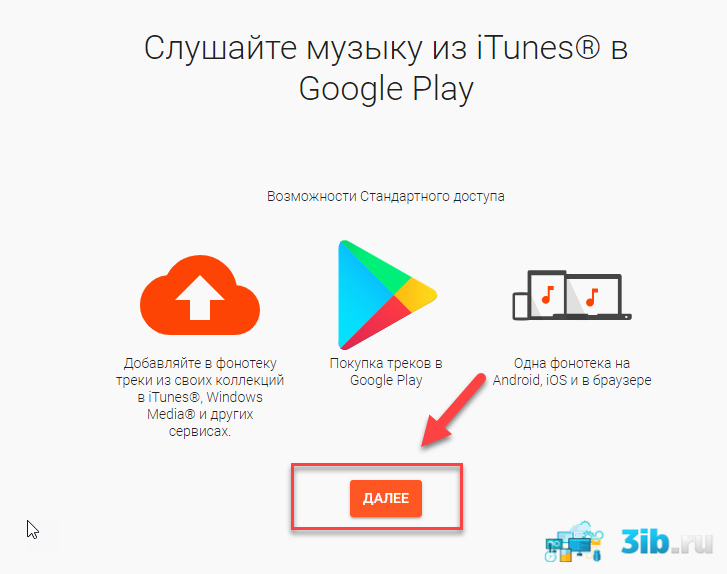
- Вас попросят указать данные банковской карты или привязать PayPal, чтобы определить вашу страну. При этом списаний никаких не будет, поэтому смело можете вводить данные и подтверждать операцию;
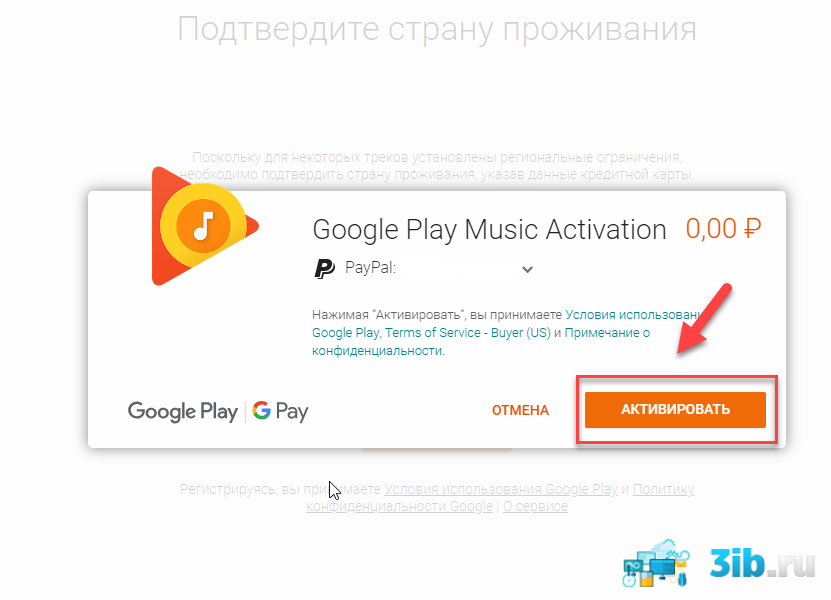
- Как только данные будут указаны, вам необходимо будет скачать расширение для Google Chrome, загрузка которого начнется сразу же после нажатия на кнопку «Продолжить»;
- После загрузки оно автоматически установится, и вам необходимо будет перейти во вкладку «Фонотека», куда можно будет уже перенести музыкальные файлы. Переносите те треки, которые вам необходимы;
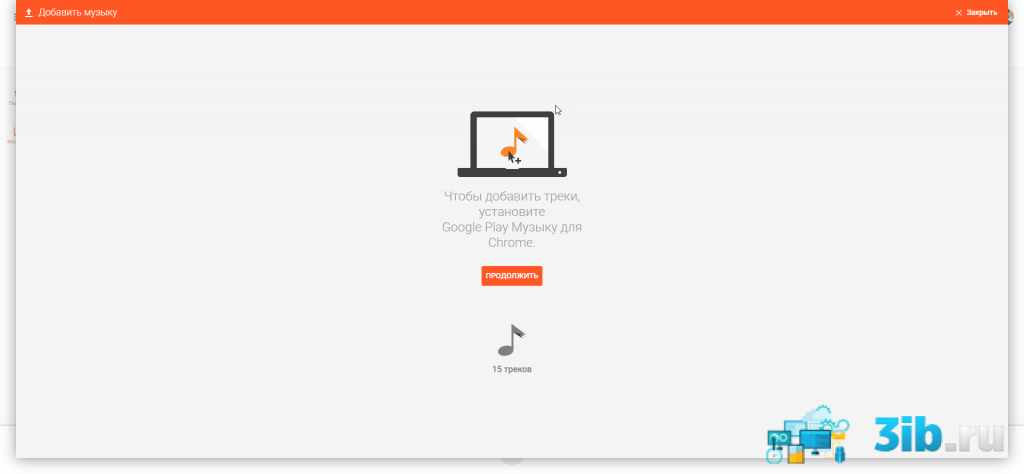
- Со своего айфона в Apple Store загружаете приложение Google Play Музыка и авторизовываетесь под той же учеткой, что и на компьютере. Вам будет доступна вся коллекция песен, которая была недавно загружена вами.
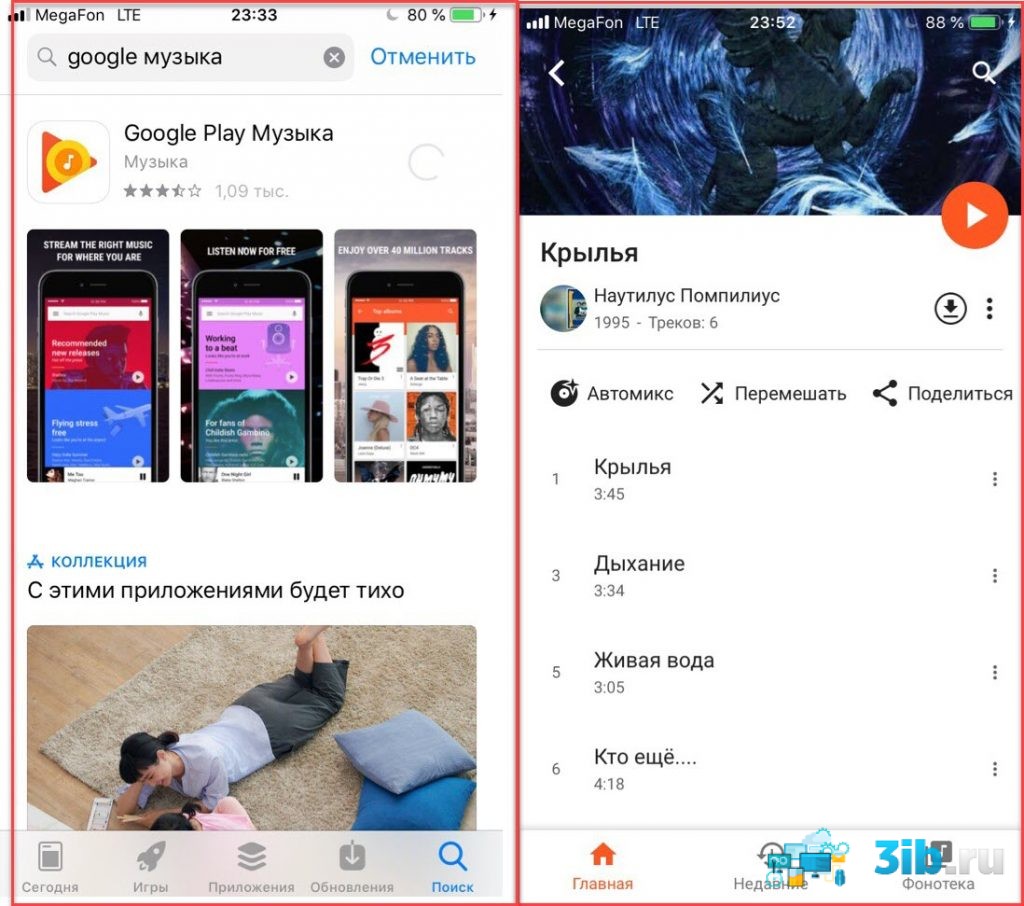
Совет владельцам iPhone! Это прямая альтернатива приложению «Музыка», поэтому можете спокойно использовать решение от Google как альтернативный вариант. Вы в любой момент сможете обновить библиотеку, скачать треки, чтобы слушать их в режиме офлайна, удалять с устройства и многое другое. В бесплатной версии вы сможете загрузить до 50 тыс. музыкальных файлов. Этого предостаточно, чтобы удовлетворить запросы даже самого ярого меломана.
Причем в приложении от Google вы тоже сможете составлять свои списки, перематывать треки, управлять воспроизведением из «Пункта управления», но при этом вам не нужен будет iTunes, чтобы синхронизировать данные.
Синхронизация iPhone с музыкой из iTunes
Чтобы залить музыку из iTunes в память iPhone вам необходимо выполнить её синхронизацию. Для этого выполняем следующие действия:
– Подключаем к компьютеру ваш мобильный гаджет при помощи usb-кабеля или же беспроводного соединения.
– Переходим во вкладку Обзор, где в разделе Устройство должен отображаться ваш девайс.
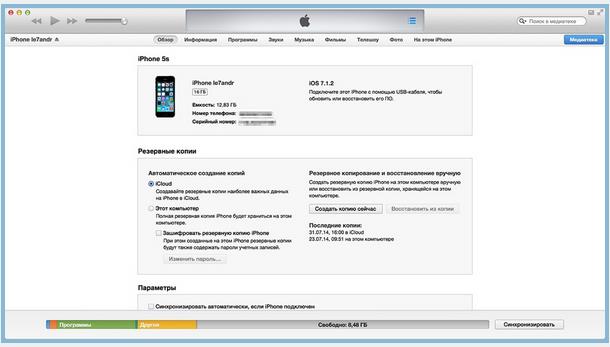
– Во вкладке Параметры необходимо установить галочку около пункта Обрабатывать музыку и видео вручную. Подобное позволит вам проводить максимально гибкую синхронизацию.

– Далее возвращаемся во вкладку Музыка и устанавливаем галочку около пункта Синхронизировать музыку.
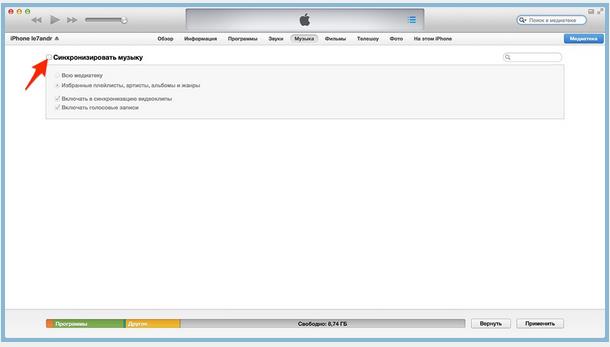
– Вам откроются настройки синхронизации. Если вам необходимо переместить в iPhone все содержимое программы выбирайте пункт Всю медиатеку.

– Также вы можете провести синхронизацию по отдельным артистам, альбомам, избранным плейлистам или же по отдельным файлам.
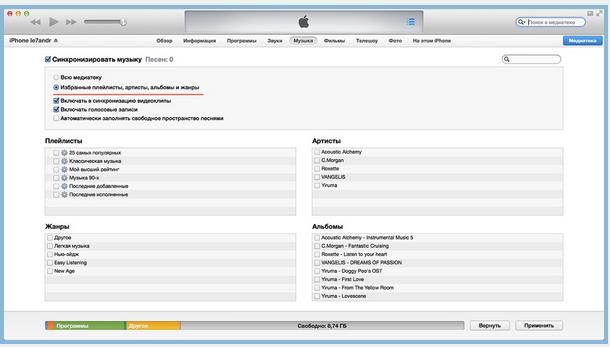
– Если вам необходимо заполнить все свободное пространство на мобильном гаджете музыкой, вы можете активировать пункт автоматически заполнять свободное пространство.
– Вам необходимо выбрать мультимедиа файлы для загрузки, для этого около них необходимо установить галочки. Внизу рабочего окна вы можете видеть количество свободного места оставшегося в памяти устройства.
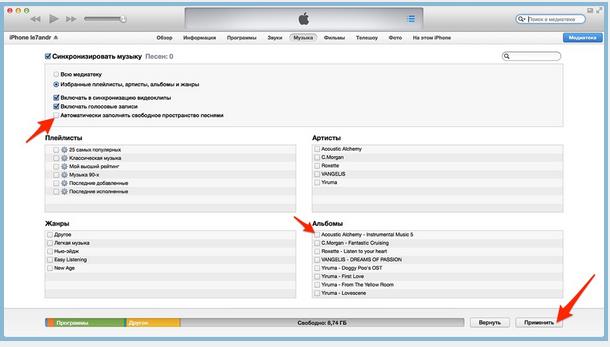
– После того как выбор будет завершен, необходимо нажать кнопку Применить. Дождитесь окончания синхронизации. Сразу же после выполнения синхронизации записанная на iPhone через iTunes музыка станет доступной.
Бонус: iCloud и приложение Файлы
Если у вас премиальная подписка iCloud и есть свободная память, вы можете загружать свою музыку и видео в iCloud Drive. После этого файлы будут доступны в Finder на Mac и в Файлах на iPhone и iPad.
Файлы – относительно новое приложение для iPhone и iPad. Просто откройте его, и вы найдёте там все свои файлы с iCloud Drive. Коснитесь файла, чтобы его загрузить, а затем ещё раз, чтобы воспроизвести прямо в приложении.
Видеоинструкция
Как бесплатно скачать музыку на Айфон (iPhone) — 5 лучших способов
Как бесплатно скачать музыку на Айфон (iPhone) — 5 лучших способов












